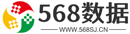Windows安装Redis并添加本地自启动服务的实例详解
概况
在windows本地搭建redis缓存,添加到本地计算机的服务中,保证每次开机自动启动服务。
https://github.com/MicrosoftArchive/redis/releases
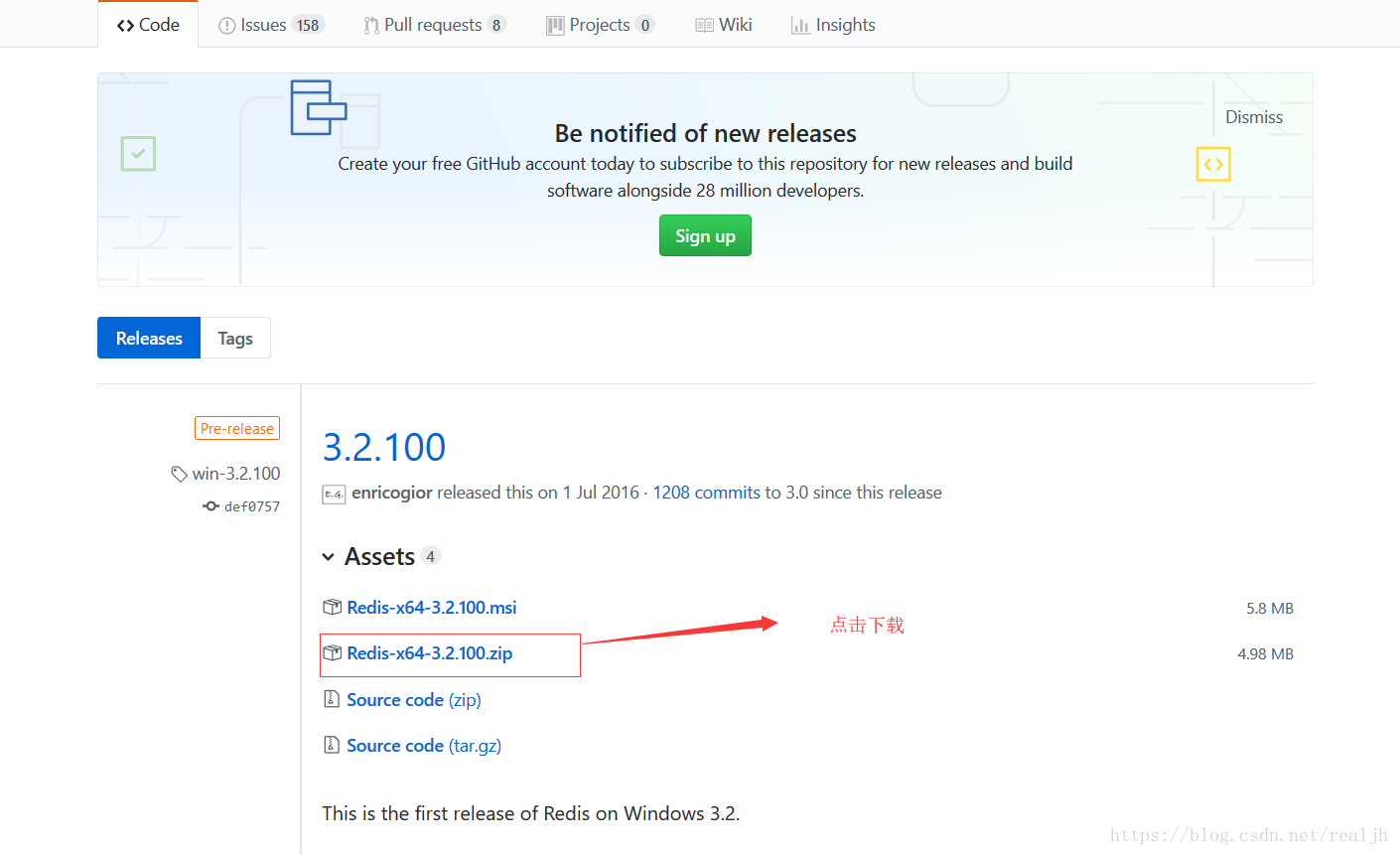
解压缩包,拷贝文件夹到计算机指定的磁盘下。
执行下面命令
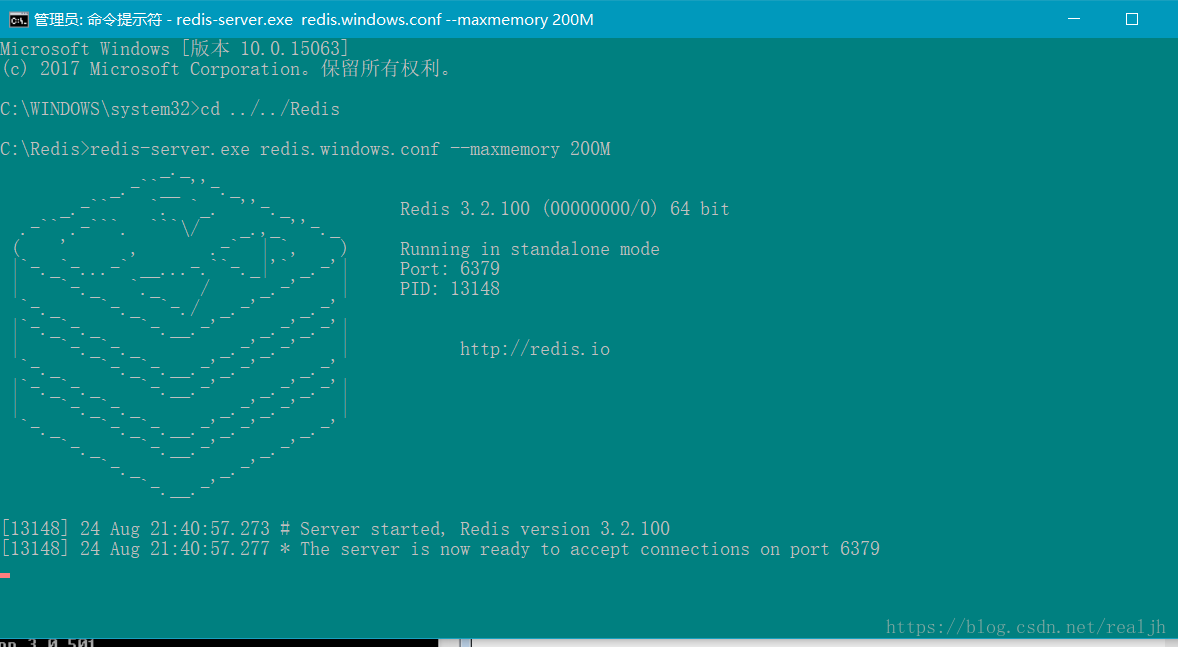
| 文件名 | 简要 |
|---|---|
| redis-benchmark.exe | 基准测试 |
| redis-check-aof.exe | aof |
| redischeck-dump.exe | dump |
| redis-cli.exe | 客户端 |
| redis-server.exe | 服务器 |
| redis.windows.conf | 配置文件 |
然后编辑redis.windows.conf文件,设置redis的密码:找到# requirepass foobared 改为 requirepass 我的密码 ,本机测试可不设置。
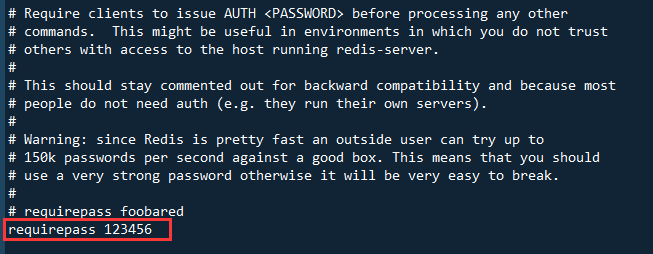
1、安装redis服务
redis-install.bat
echo install redis-serverD:\redis\redis-server.exe --service-install D:\redis\redis.windows.conf --loglevel verbose
2、卸载redis服务
redis-uninstall.bat
echo uninstall redis-serverD:\redis\redis-server.exe --service-uninstall
3、启动redis服务
start-redis.bat
echo start redis-server D:\redis\redis-server.exe D:\redis\redis.windows.conf
但是安装好之后,Redis并没有启动,启动命令如下:
redis-server –service-start
停止命令:
redis-server –service-stop
还可以安装多个实例
redis-server –service-install –service-name redisService1 –port 10001
redis-server –service-start –service-name redisService1
redis-server –service-install –service-name redisService2 –port 10002
redis-server –service-start –service-name redisService2
redis-server –service-install –service-name redisService3 –port 10003
redis-server –service-start –service-name redisService3
卸载命令:
redis-server –service-uninstall
到此这篇关于Windows安装Redis并添加本地自启动服务的文章就介绍到这了,更多相关Windows安装Redis本地自启动内容请搜索以前的文章或继续浏览下面的相关文章希望大家以后多多支持!
编辑:568数据
标签:命令,密码,计算机,测试,还可以